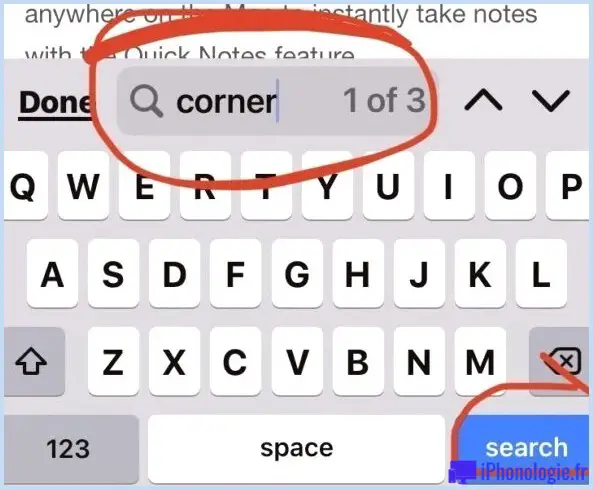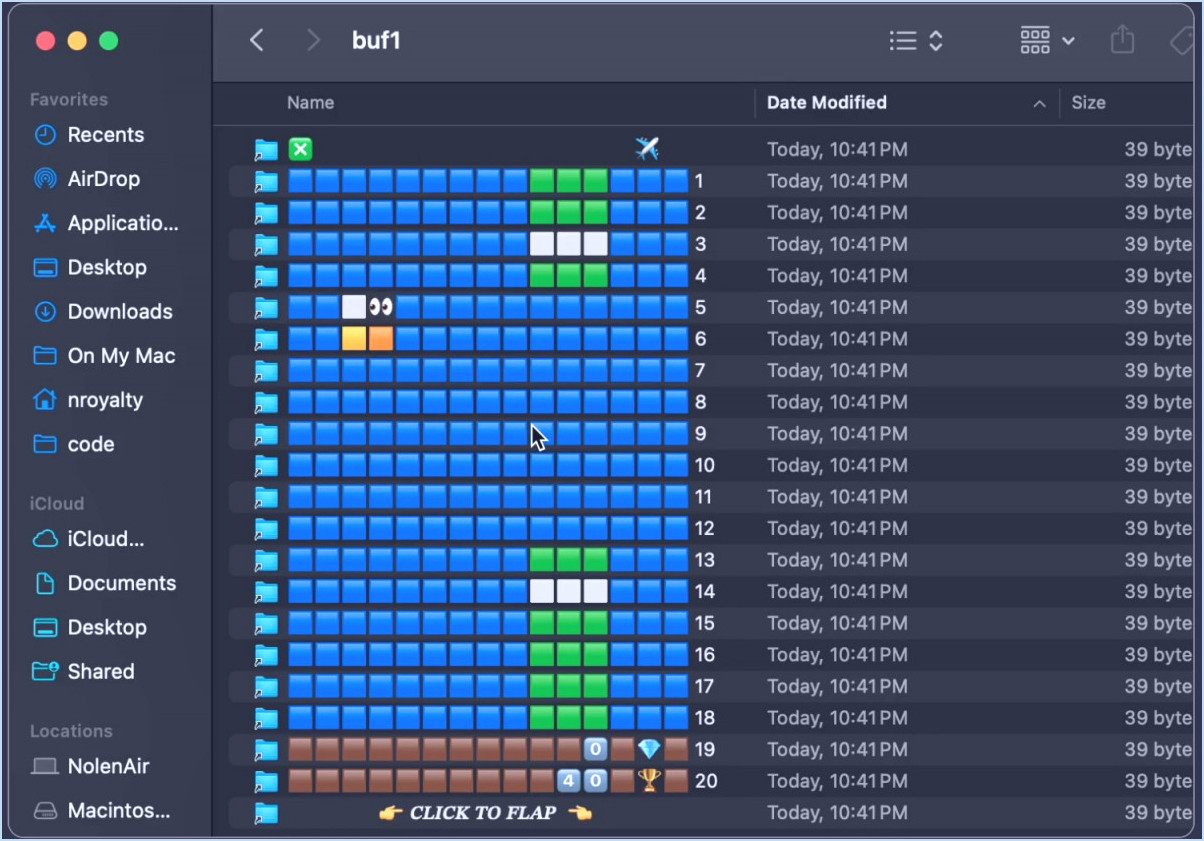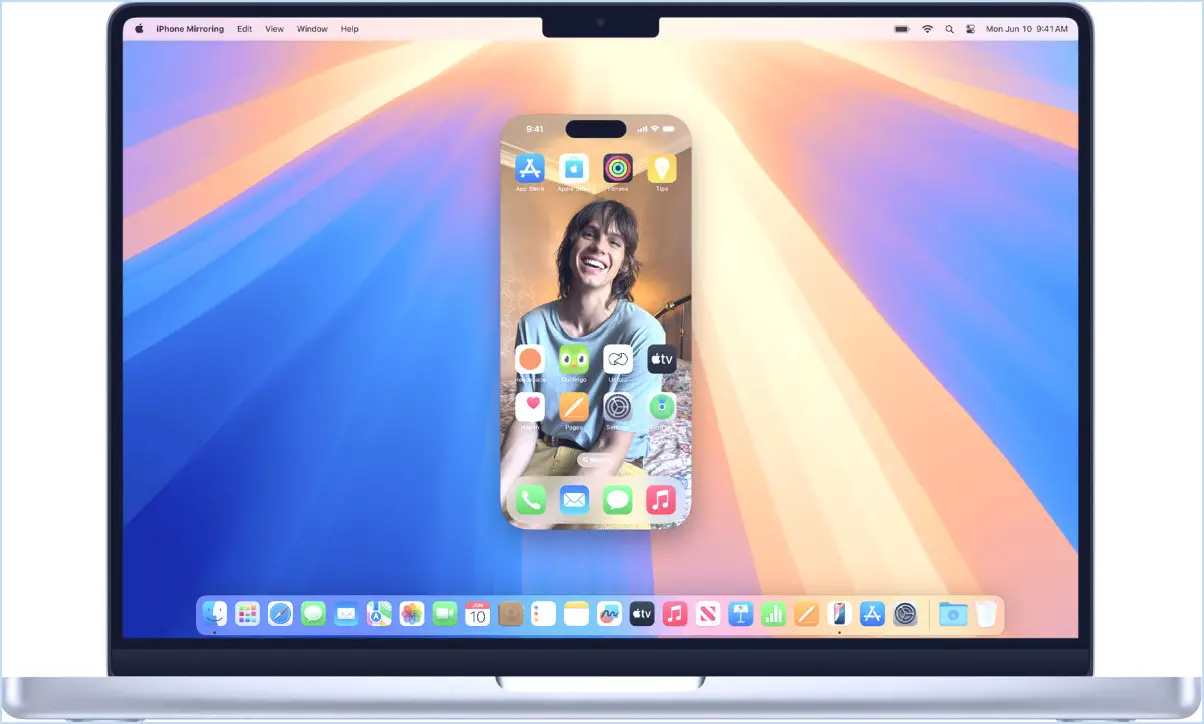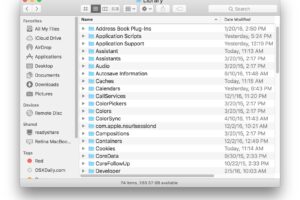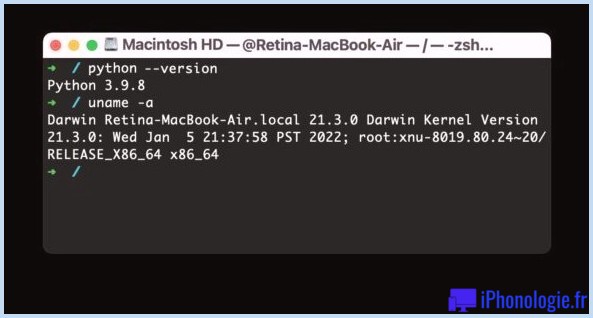Comment envoyer de l'argent avec Apple Cash dans Messages sur iPhone
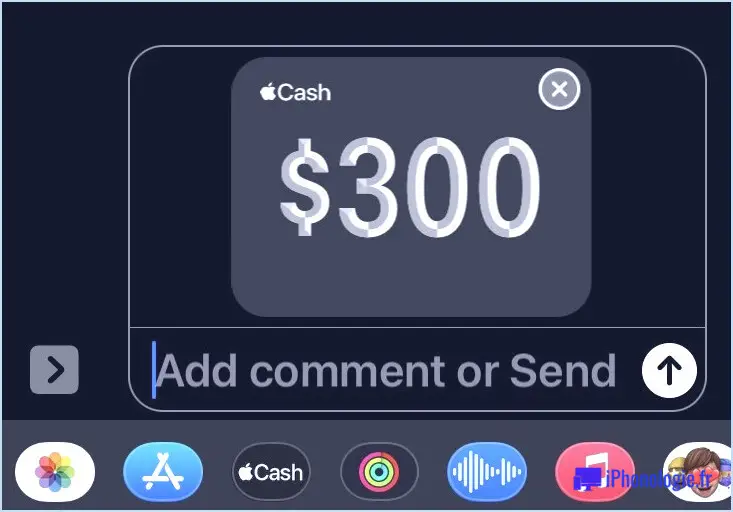
Saviez-vous que vous pouviez envoyer de l'argent à vos contacts, directement depuis l'application Messages sur votre iPhone ? Avec Apple Cash, vous pouvez facilement envoyer et recevoir de l'argent directement depuis l'application Messages de votre iPhone ou iPad, sans jamais avoir à quitter Messages.
Apple Cash est similaire à Venmo, sauf qu'il est spécifique à l'écosystème Apple. Et, comme tant d'autres fonctions de l'iPhone, elle est largement cachée ou occultée, et de nombreux utilisateurs ne savent peut-être même pas qu'elle existe sur leur appareil.
Voyons comment vous pouvez envoyer de l'argent avec Apple Cash à partir de l'application Messages sur l'iPhone.
Comment envoyer de l'argent avec Apple Cash dans Messages sur iPhone & iPad
Vous êtes prêt à envoyer de l'argent Apple Cash avec votre iPhone directement depuis l'application Messages ? Rien de plus simple :
- Ouvrez l'application Messages sur l'iPhone ou l'iPad
- Démarrez une nouvelle conversation ou accédez à un fil de messages avec la personne à qui vous souhaitez envoyer de l'argent.
- Touchez le bouton Apps (qui ressemble à la lettre "A"), puis touchez l'icône Cash.
- Saisissez le montant que vous souhaitez envoyer en appuyant sur les touches + / - ou en tapant pour faire apparaître le clavier.
- Tapez sur "Envoyer", puis tapez à nouveau sur "Envoyer" pour confirmer (ou annuler) le paiement avec Apple Cash.
- Confirmez que vous voulez envoyer l'argent en appuyant deux fois sur le bouton latéral/verrouillé, et en vous authentifiant avec Face ID, Touch ID, ou le code d'accès de l'appareil.
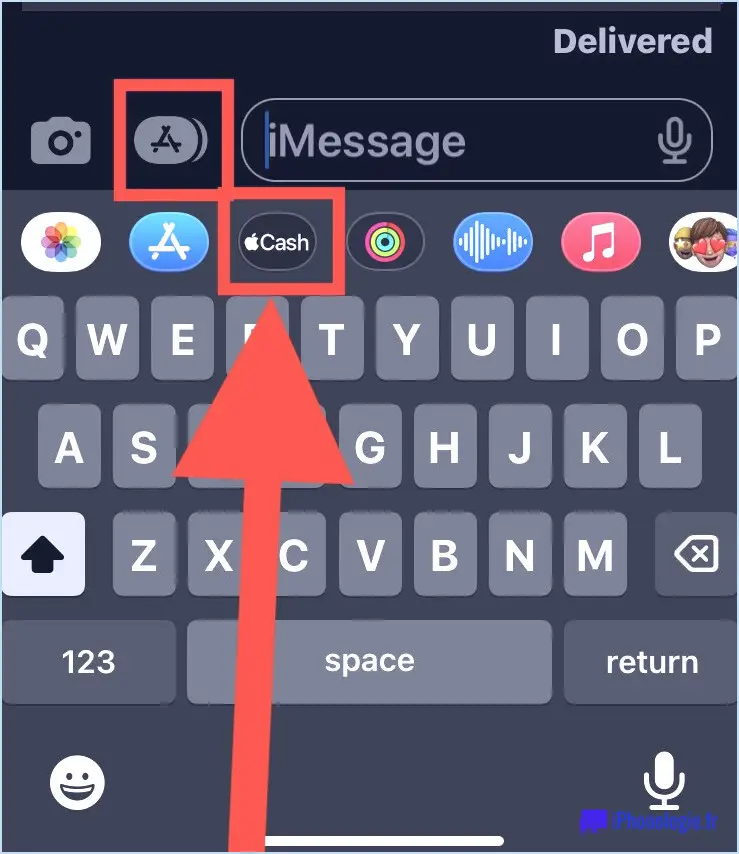
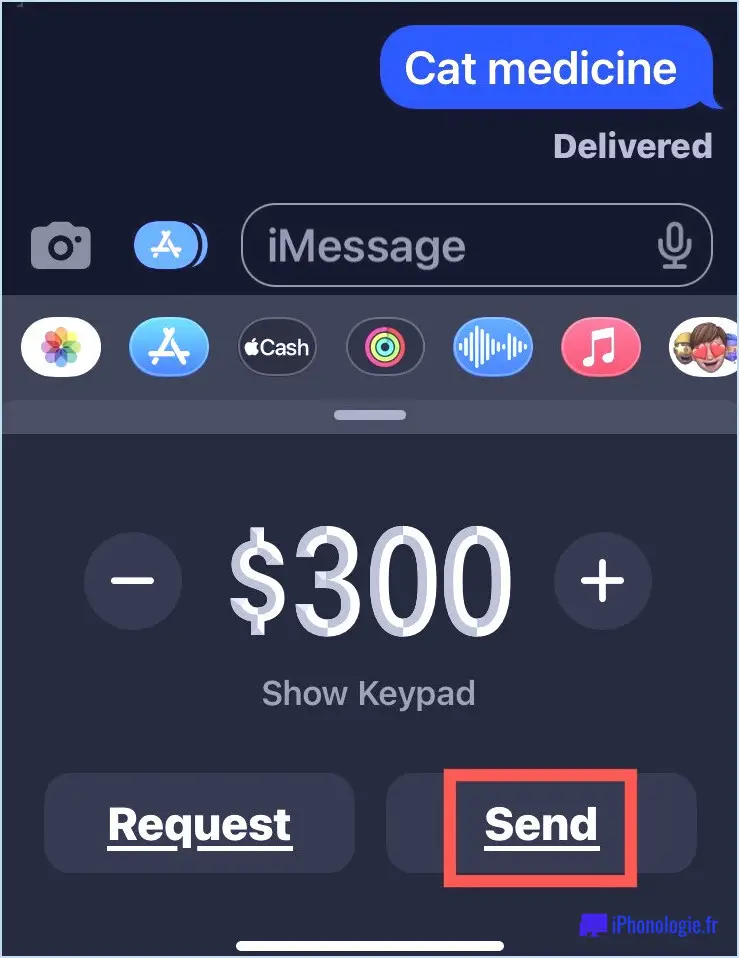
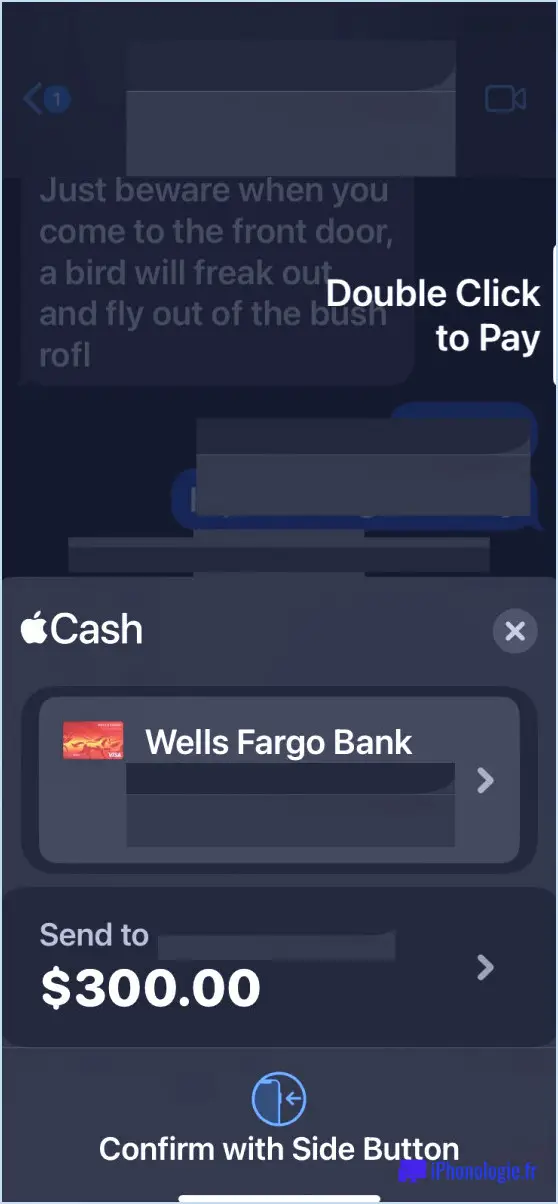
Voilà, vous avez envoyé l'argent au destinataire. L'argent envoyé apparaîtra dans l'écran Messages, ainsi que dans la section Apple Cash de l'app Apple Wallet.
Apple Cash est un moyen très pratique d'envoyer et de recevoir de l'argent d'autres utilisateurs d'appareils Apple - euh, pardon, d'autres utilisateurs d'iPhone ou d'iPad, mais nous y reviendrons dans une minute. La commodité est indéniable et fait d'Apple Cash une excellente alternative à Venmo ou Zelle pour les utilisateurs d'iPhones, mais il y a quelques curiosités Apple Cash.
Curieusement, Apple Cash est complètement séparé du compte Apple Savings et, du moins jusqu'à présent, l'argent sera retiré d'un compte bancaire séparé, et non du compte Apple Savings. Vous ne pouvez pas non plus utiliser une Apple Card pour envoyer de l'argent (ce qui serait peut-être considéré comme une avance de fonds si cela fonctionnait), les fonds doivent provenir d'un compte bancaire séparé ou d'une carte de débit. Si vous ne l'avez pas encore fait, vous pouvez ajouter une carte de débit à Apple Wallet et Apple Pay de la même manière que n'importe quelle autre carte de crédit.
Actuellement, il n'y a même pas d'option pour retirer ou déposer des fonds Apple Cash vers et depuis le compte Apple Savings, mais c'est une lacune tellement évidente qu'il est certain qu'avec le temps, cette fonctionnalité sera modifiée.
En outre, l'utilisation d'Apple Cash permet d'envoyer et de recevoir de l'argent à partir de Messages sur l'iPhone et l'iPad, ainsi que sur l'Apple Watch, mais curieusement, pas sur le Mac. La raison pour laquelle le Mac ne peut pas utiliser Apple Cash est un mystère et, une fois de plus, il s'agit d'une lacune tellement évidente dans la prise en charge des fonctionnalités que l'on pourrait penser qu'elle aurait été ajoutée il y a longtemps, mais ce n'est pas le cas jusqu'à présent.
Utilisez-vous Apple Cash dans Messages pour envoyer et recevoir de l'argent avec d'autres utilisateurs d'iPhone ? Que pensez-vous de cette fonctionnalité ? Faites-nous part de vos réflexions et de vos expériences dans les commentaires.